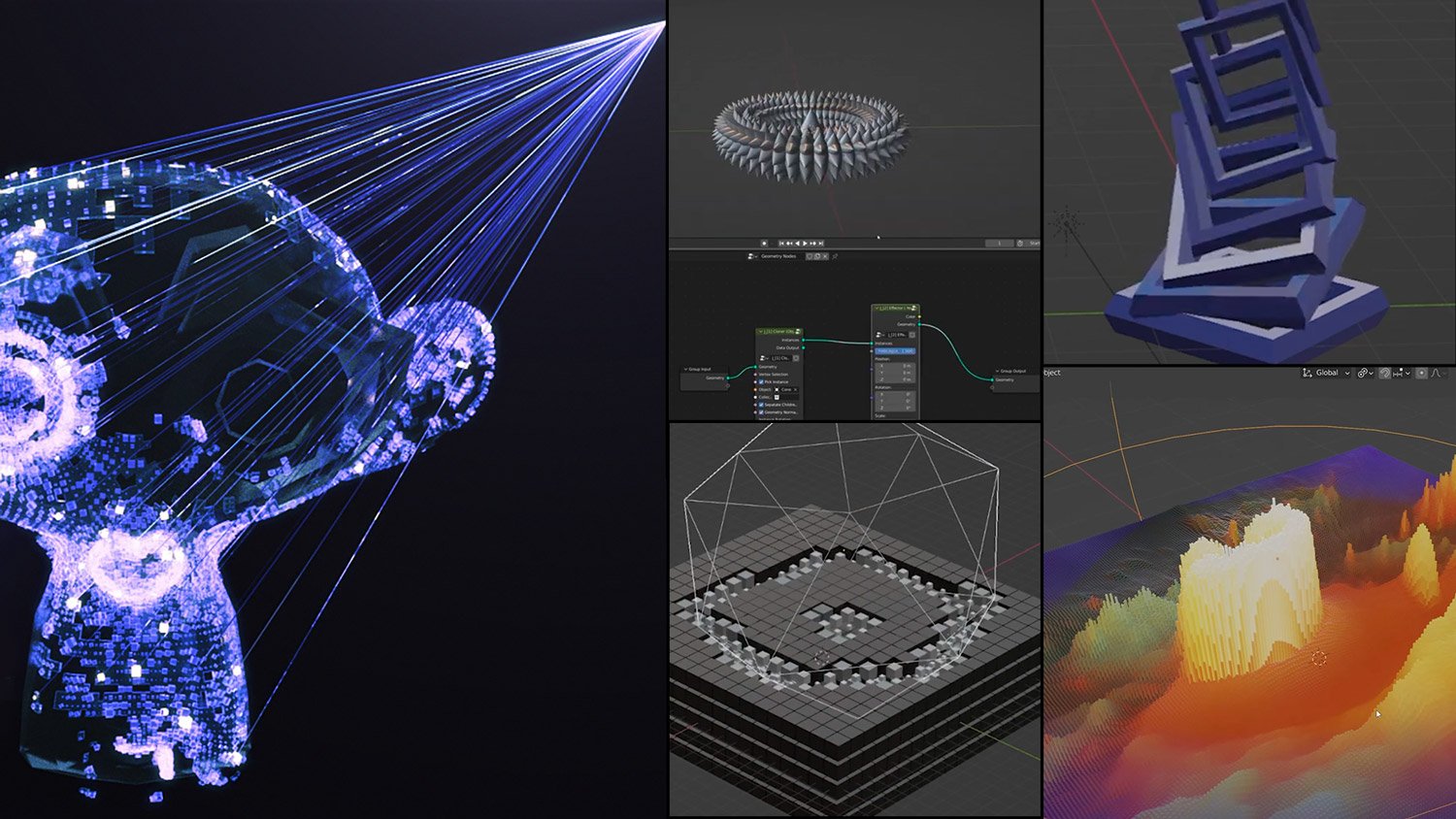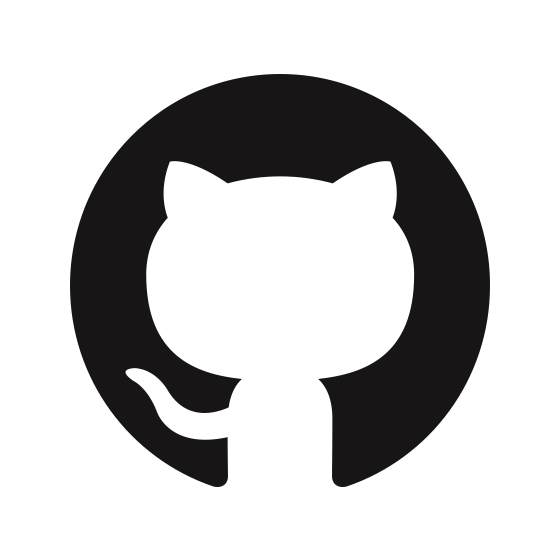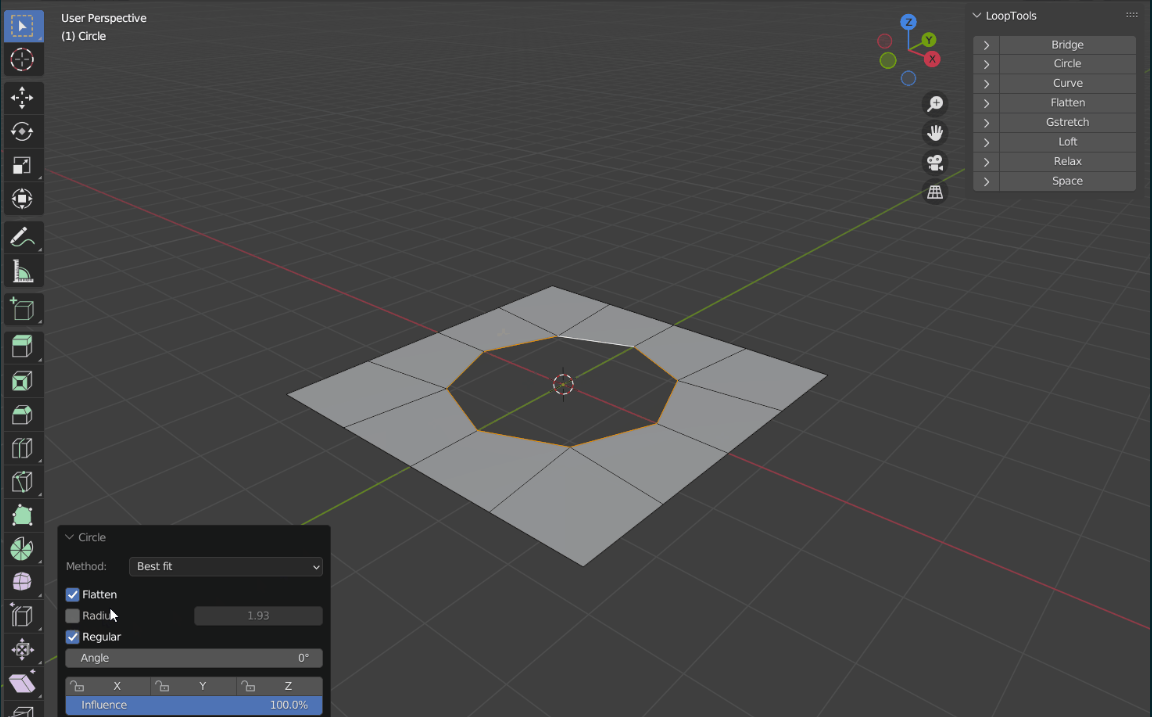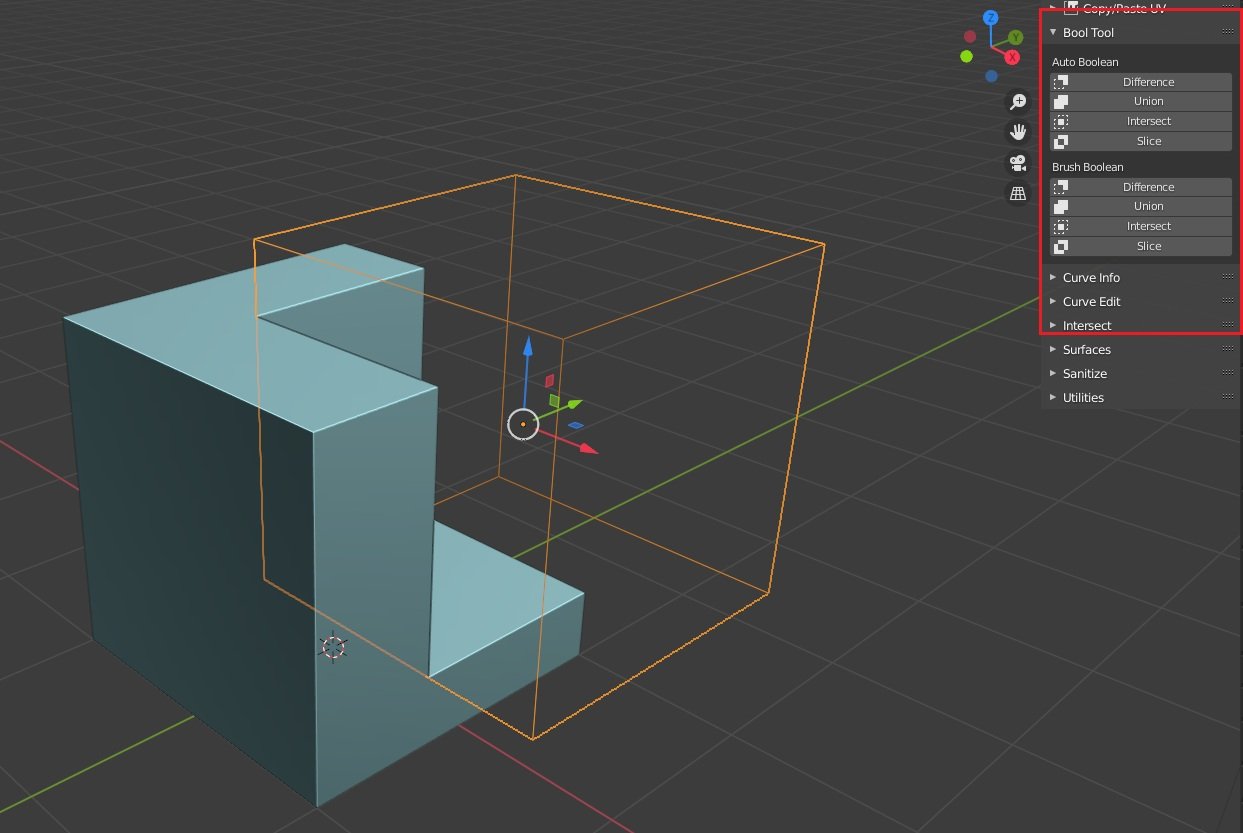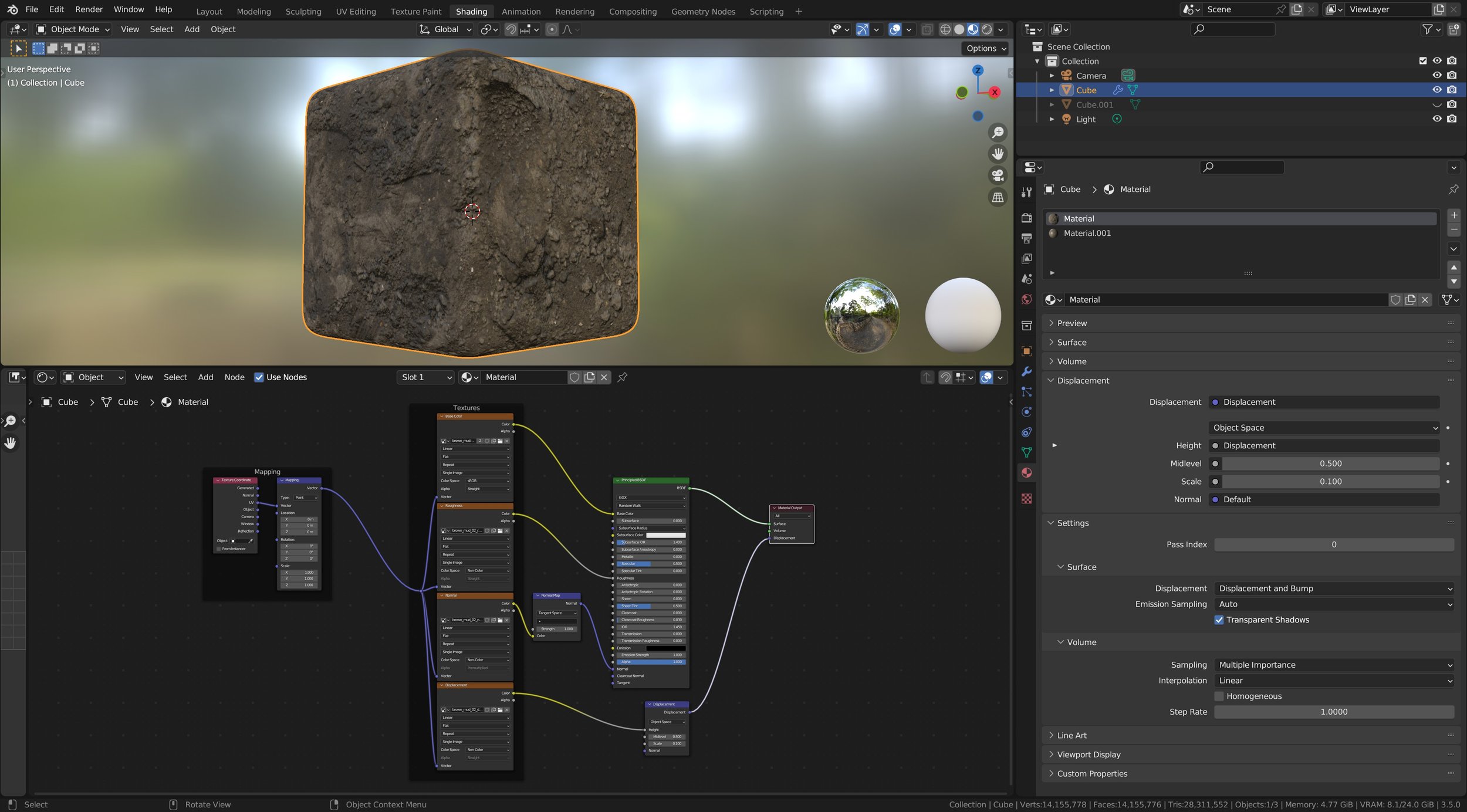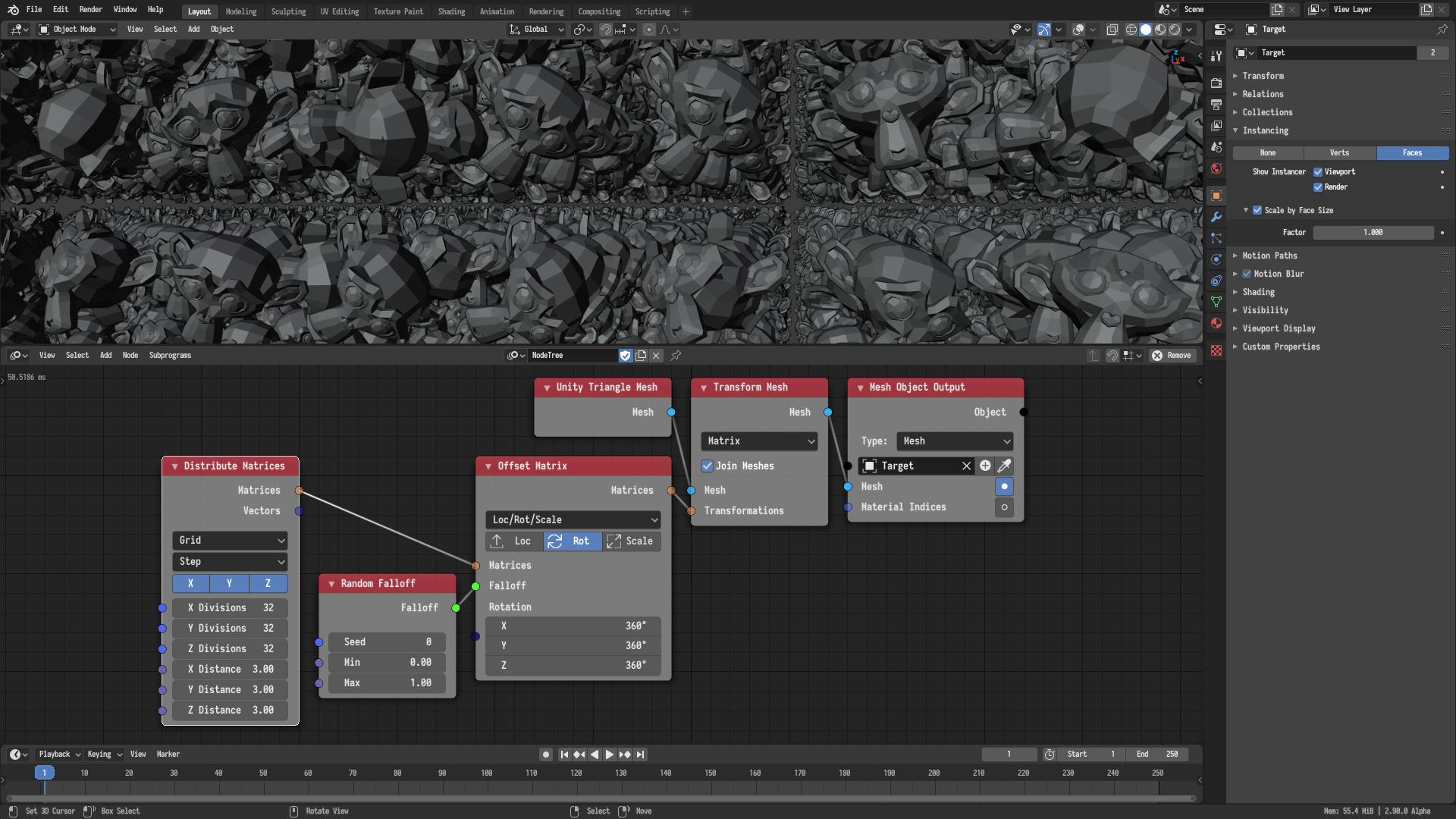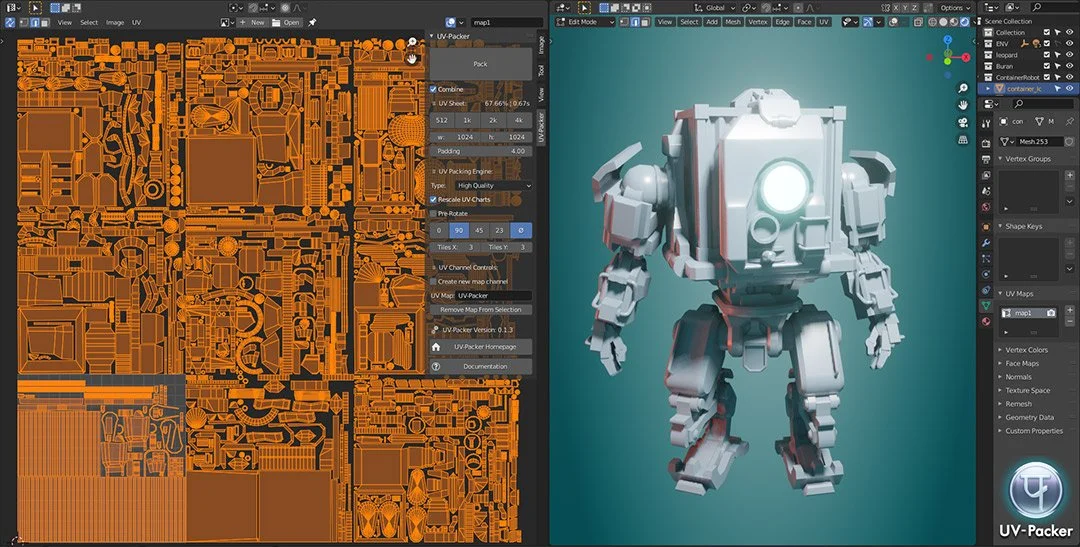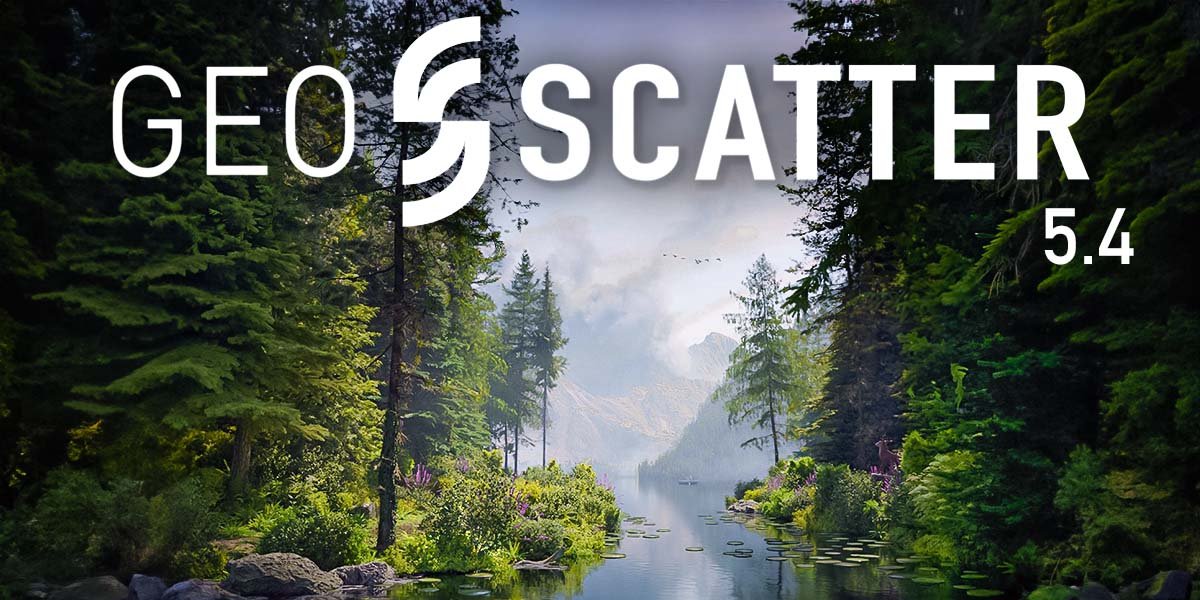Top 12 des Addons Blender à utiliser en 2024
Blender est une puissante suite de création 3D utilisée à travers le monde pour des projets allant de l'animation à la modélisation, en passant par le rendu, la création de jeux vidéo et l’impression 3D. Sa capacité à être étendue grâce à des addons en fait un outil particulièrement flexible et puissant pour les professionnels et les amateurs passionnés.
Qu’est-ce qu’un addon ?
Un addon, ou extension, est un petit logiciel qui se greffe à Blender pour ajouter de nouvelles fonctionnalités ou améliorer celles existantes. Ces outils peuvent transformer des tâches complexes en processus simples et automatisés, augmentant significativement l'efficacité de votre flux de travail. Que vous cherchiez à automatiser le rigging, à simplifier la modélisation, ou à rendre le rendu plus réaliste, il existe un addon pour répondre à vos besoins.
Pourquoi les addons sont-ils essentiels pour les utilisateurs de Blender ?
Les addons permettent aux utilisateurs de personnaliser Blender selon leurs projets spécifiques, améliorant non seulement la productivité mais aussi la créativité. Avec des extensions bien choisies, les utilisateurs peuvent accéder à des outils spécialisés qui ne sont pas disponibles dans le logiciel de base, leur permettant de pousser les limites de ce qu'ils peuvent créer. Les addons peuvent être gratuits ou payants, offrant une gamme de choix adaptés à tous les budgets et tous les niveaux d'expertise.
Avec les addons blender, vous ouvrez la porte à de nouvelles possibilités créatives et techniques, garantissant que vos projets soient de la plus haute qualité et réalisés plus efficacement.
I. Comment choisir les Addons pour blender ?
Lorsque vous choisissez des addons pour Blender, il est crucial de considérer plusieurs facteurs pour s'assurer que vous obtenez non seulement les meilleurs outils mais aussi ceux qui sont adaptés à vos besoins spécifiques. Voici les critères principaux utilisés pour sélectionner les addons Blender les plus efficaces pour 2024 :
Utilité : L'addon améliore-t-il significativement votre flux de travail ? Est-il fiable dans des situations de production réelle ?
Facilité d'installation et d'utilisation : Est-il simple à installer et à configurer ? L'interface utilisateur est-elle intuitive ?
Support et documentation : L'addon est-il bien documenté avec un support actif en cas de problèmes ?
Compatibilité : Est-il régulièrement mis à jour pour rester compatible avec les dernières versions de Blender ?
Coût : Les avantages de l'addon justifient-ils son prix pour les versions payantes ?
En utilisant ces critères, nous pouvons distinguer les addons qui offrent le meilleur rapport qualité-prix et performance pour les utilisateurs de Blender.
Addons Officiels vs Addons Communautaires
Blender bénéficie du soutien d'une communauté de développeurs active qui enrichit constamment le logiciel avec de nouveaux addons. Ces extensions se classent en deux catégories principales : les addons officiels et les addons communautaires.
Voici un tableau comparatif pour illustrer les principales différences entre ces deux types :
Avantages et Inconvénients :
Addons Officiels :
Avantages : Fiabilité, support assuré, intégration poussée avec les nouvelles versions de Blender.
Inconvénients : Moins de diversité dans les fonctionnalités extrêmement spécialisées.
Addons Communautaires :
Avantages : Innovations et fonctionnalités uniques, souvent conçus pour répondre à des besoins très spécifiques non couverts par les addons officiels.
Inconvénients : Variabilité de la qualité et du support, risque plus élevé de rencontrer des problèmes techniques.
Le choix entre addons officiels et addons communautaires dépendra de vos priorités spécifiques, qu'il s'agisse de stabilité et de support ou d'innovation et de spécificité des fonctionnalités.
Par exemple, si vous travaillez sur un projet commercial où la stabilité et le support technique sont cruciaux, vous pourriez préférer un addon officiel comme 'Rigify' pour le rigging automatique de personnages, car il bénéficie d'un support continu et d'intégrations stables avec les versions successives de Blender. Pour un artiste explorant des techniques de rendu avancées et innovantes, l'addon communautaire 'LuxCoreRender' offre des capacités de rendu physiquement exactes non disponibles dans les addons officiels, malgré un support potentiellement moins régulier.
III. Comment installer des Addons blender ?
L'installation et la gestion efficaces des addons peuvent transformer votre expérience avec Blender, en vous permettant d'accéder à des outils avancés avec facilité. Voici comment trouver, installer, et gérer vos addons Blender.
Où trouver les addons ?
Certains addons sont déjà intégrés dans Blender et sont appelés addons internes ; ils ne nécessitent aucune installation. En revanche, les addons externes doivent être installés et peuvent être trouvés à divers endroits. :
Blender Market : Une plateforme où vous pouvez acheter et télécharger des addons payants qui ont souvent un support et des mises à jour régulières.
Blender Artists Community : Un forum où les développeurs partagent leurs créations, souvent gratuitement.
GitHub : De nombreux développeurs choisissent de publier leurs projets d'addons sur GitHub, où vous pouvez télécharger des versions souvent mises à jour avant qu'elles ne soient disponibles ailleurs.
Site officiel de Blender : La section addons du site officiel offre une sélection d'addons vérifiés et sécurisés.
blender market
blender artists community
Github
Site web blender
Comment installer les addons ?
Assurez-vous que le fichier téléchargé est dans un format compatible (.zip ou .py).
Ouvrez Blender et accédez à Edition > Préférences.
Dans l'onglet Add-ons, cliquez sur 'Installer...'.
Naviguez jusqu'au fichier téléchargé et sélectionnez-le, puis cliquez sur 'Installer un Add-on'.
Comment activer, désactiver, et actualiser les addons installés ?
Activer un Addon : Après l'installation, retournez à l'onglet Add-ons dans les préférences, trouvez l'addon par son nom et cochez la case pour l'activer.
Désactiver un Addon : Décochez simplement la case à côté du nom de l'addon dans les préférences de Blender pour le désactiver sans le désinstaller.
Actualiser les Addons : Cliquez sur le bouton 'Rafraichir' en haut de la page Add-ons dans les préférences pour recharger la liste des addons, ce qui est utile après une mise à jour ou l'ajout de nouveaux fichiers.
III. Les 12 Meilleurs Addons blender en 2024
Maintenant que vous savez comment choisir et installer les addons blender, voyons la liste détaillées des 12 meilleurs addons blender en 2024 :
1. Loop Tools
Loop Tools est indispensable pour ceux qui cherchent à simplifier la modélisation complexe. Cet addon ajoute une série d'outils qui facilitent la création de boucles parfaites et d'autres formes géométriques complexes, rendant la modélisation plus intuitive et précise. Par exemple, son outil 'Circle' permet de transformer un arrangement de vertex en un cercle parfait, ce qui est idéal pour les modélisations organiques et techniques.
Prix : Gratuit
2. Bool Tool
Bool Tool est un addon conçu pour rationaliser les opérations booléennes dans Blender, permettant aux utilisateurs de combiner ou de soustraire des géométries avec une grande facilité. Cela est particulièrement utile dans la conception de pièces mécaniques ou d'architectures complexes, où des modifications précises sont souvent nécessaires.
Prix : Gratuit
3. Node Wrangler
Node Wrangler est un addon qui améliore significativement l'expérience de travail avec le système de nœuds de Blender. Il ajoute des raccourcis et des outils qui facilitent la connexion, le dupliquage, et la gestion des nœuds, ce qui accélère considérablement le workflow de shading et de compositing.
Prix : Gratuit
4. Rigify
Rigify automatise le processus de rigging, transformant ce qui peut être une tâche complexe et technique en quelques clics simples. Il est idéal pour les animateurs qui veulent rapidement préparer des personnages pour l'animation sans se plonger dans les détails techniques du rigging.
Prix : Gratuit
5. Animation Nodes
Animation Nodes est un addon puissant pour créer des animations basées sur des systèmes de nœuds. Il permet aux utilisateurs de concevoir des animations procédurales complexes, des effets graphiques et même des interactions en temps réel, offrant une nouvelle dimension de créativité à Blender.
Prix : Gratuit
6. BlenderGuru Pro Lighting Studio
Cet addon payant offre des fonctionnalités d'éclairage avancées, permettant aux utilisateurs de créer rapidement des setups d'éclairage professionnels qui amélioreraient autrement considérablement le temps de production. Il est particulièrement utile pour les artistes visant une qualité visuelle de haut niveau dans leurs rendus.
Prix : 83 €
7. Hard Ops
Hard Ops est un addon de modélisation qui se spécialise dans la création de formes dures. Avec ses nombreux outils pour simplifier les tâches de modélisation, de bevel, et de booléen, il est devenu un incontournable pour les concepteurs de produits et les artistes de jeux vidéo.
Prix : 35 €
8. Sapling Tree Gen
Sapling Tree Gen permet de générer des arbres et d'autres formes de végétation de manière rapide et personnalisable. Cet outil est parfait pour les artistes environnementaux ou tout projet nécessitant une nature réaliste ou stylisée.
Prix : Gratuit
9. UV Packmaster
UV Packmaster optimise l'espace de vos UV maps, réduisant le gaspillage de texture et améliorant la qualité des rendus. Son algorithme avancé permet de packer efficacement même les plus complexes des UVs.
Prix : Version demo gratuite, versions avancées payantes (40 €)
10. Auto-Rig Pro
Auto-Rig Pro simplifie le rigging et l'animation en fournissant un ensemble complet d'outils automatisés. Avec la capacité de rigging rapide pour tout, des humains aux créatures quadrupèdes, cet addon est un must-have pour les animateurs.
Prix : 37 €
11. Flip Fluids
Flip Fluids est un simulateur de fluides puissant qui permet de créer des effets réalistes de liquides, de la pluie au débordement de rivières. Il est idéal pour les effets spéciaux dans les films ou les visualisations architecturales impliquant de l'eau.
Prix : 70 €
12. Geo-Scatter
Geo-Scatter est l'outil parfait pour peupler vos scènes de végétation et de scatter réaliste. Il permet une distribution précise et variée de plantes, de roches et tout autre objet que vous souhaitez intégrer naturellement dans l'environnement.
Prix : 92 €
Paramétrage des addons
Chaque addon peut avoir ses propres paramètres que vous pouvez ajuster selon vos besoins spécifiques. Pour accéder et modifier ces paramètres, suivez ces étapes simples :
Ouvrez Blender et naviguez jusqu'à Edition > Preferences.
Dans l'onglet Add-ons, recherchez l'addon que vous souhaitez configurer. Vous pouvez utiliser la barre de recherche pour le trouver rapidement.
Cliquez sur l'addon pour déployer ses options. Vous verrez une liste de toutes les préférences disponibles que vous pouvez modifier.
Par exemple, l'addon pour la modélisation pourrait vous permettre de choisir le nombre de divisions dans un outil de subdivision ou d'activer des raccourcis spécifiques.
Prendre le temps de configurer ces options peut améliorer votre efficacité, en adaptant l'outil à vos méthodes de travail habituelles.
IV. Comment résoudre les problèmes d’addons blender ?
Lorsque vous travaillez avec des addons dans Blender, vous pourriez rencontrer quelques problèmes courants. Heureusement, la plupart de ces problèmes ont des solutions simples. Voici comment vous pouvez résoudre les problèmes les plus fréquents liés aux addons de Blender.
L’ addon ne s’affiche pas après l’installation
Si vous avez installé un addon mais qu’il n’apparaît pas dans la liste des addons, assurez-vous de :
Redémarrer Blender : Certains addons nécessitent un redémarrage de Blender pour s’afficher correctement.
Vérifier la version de Blender : Assurez-vous que l'addon est compatible avec la version de Blender que vous utilisez. Les informations de compatibilité sont généralement listées sur la page de téléchargement de l'addon.
Les performances de Blender sont ralenties par les addons
Les addons peuvent parfois ralentir Blender, surtout s'ils sont nombreux ou s'ils consomment beaucoup de ressources. Pour remédier à cela :
Désactivez les addons inutilisés : Allez dans Edition > Préférences > Addons et désactivez ceux que vous n'utilisez pas actuellement.
Augmentez les ressources système : Assurez-vous que votre ordinateur dispose de suffisamment de RAM et d'un processeur adéquat pour gérer les tâches que vous exécutez dans Blender.
Mises à jour d’addons
Pour vous assurer que vos addons fonctionnent correctement, gardez-les à jour :
Vérifiez régulièrement les mises à jour : Visitez le site web ou la page où vous avez téléchargé l'addon pour télécharger les versions mises à jour.
Abonnez-vous aux notifications : Si disponible, abonnez-vous pour recevoir des notifications par email des mises à jour des addons.
Documentation et support
Quand tout le reste échoue :
Consultez la documentation de l'addon : La plupart des addons viennent avec une documentation qui explique comment les configurer et les utiliser.
Recherchez de l'aide sur des plateformes dédiées : Les forums de Blender, Blender Artists, et Stack Exchange sont d'excellentes ressources pour trouver de l'aide.
L'intégration des addons dans Blender peut transformer radicalement votre manière de travailler, vous offrant des outils puissants et des fonctionnalités spécialisées qui maximisent votre créativité et efficacité. Naviguer dans le monde des addons peut sembler complexe au début, mais une fois que vous maîtrisez leur installation, gestion et mise à jour, vous ouvrez la porte à une gamme étendue de possibilités qui rendent vos projets plus dynamiques et innovants.
Se familiariser avec le processus de résolution de problèmes communs vous équipera pour gérer efficacement n'importe quel obstacle technique, vous permettant ainsi de tirer le meilleur parti de vos ressources numériques. Plus vous êtes préparé à gérer ces défis, plus vous serez à l'aise pour explorer des addons plus avancés qui peuvent exiger une compréhension plus profonde de Blender et de ses capacités.
En fin de compte, l'utilisation judicieuse des addons dans Blender est une compétence précieuse qui, une fois acquise, peut considérablement améliorer la qualité de vos travaux et votre efficacité en tant qu'artiste ou concepteur 3D.